 |
Главная |
А. Заказ оплачивается по месту приемки
|
из
5.00
|
В этом случае движение заказа между магазинами никак не будет фиксироваться в базе 1С.
Для фиксации перемещения заказа необходимо пользоваться правилами перемещения товара между магазинами: оформляется накладная, перевозка и выдача фиксируется в журнале учета.
Б. Заказ оплачивается по месту выдачи
В базу 1С заказ вносится магазином-приемщиком следующим образом: владельцем заказа является магазин, в котором заказ будет выдан, а исполнителем является магазин, в котором заказ принят и выполнен.
Заказ выполняется и выдается не в месте приемки
А. Заказ оплачивается по месту приемки
В 1С заказ оформляется в соответствии с п.2., но на конверте указывается, место выдачи. В базе 1С в данном случае будут проставлены только два статуса перемещения ОДВ и ПДВ. В заказе в поле «комментарий к заказу» необходимо указывать место выдачи.
Б. Заказ оплачивается по месту выдачи
В этом случае движение заказа между магазинами никак не будет фиксироваться в базе 1С. Заказ создается в базе магазином-исполнителем. Для фиксации перемещения заказа необходимо пользоваться правилами перемещения товара между магазинами: оформляется накладная (вручную), перевозка и выдача фиксируется в журнале учета.
Заказ принимается в одном магазине, выполняется во втором магазине, а выдача происходит в третьем магазине
А. Заказ оплачивается по месту приемки
В 1С заказ оформляется в соответствии с п.2. магазином-приемщиком. На конверте и в поле «комментарий к заказу» указывается весь путь движения заказа. В базе 1С фиксируется перемещение до момента отправки выполненного заказа в пункт выдачи (статусы ОДВ, ПДВ и ОВ) Для фиксации перемещения заказа между магазином-исполнителем и пунктом выдачи заказа необходимо пользоваться правилами перемещения товара между магазинами: оформляется накладная, перевозка и выдача фиксируется в журнале учета.
Б. Заказ оплачивается по месту выдачи
В базе 1С заказ создается магазином-исполнителем от имени магазина, выдающего заказ. Магазин-приемщик должен указать на конверте весь путь следования заказа. Для фиксации перемещения заказа между магазином-приемщиком и магазином-исполнителем необходимо пользоваться правилами перемещения товара между магазинами: оформляется накладная, перевозка и выдача фиксируется в журнале учета. Этапы перемещение заказа между магазином-исполнителем и пунктом выдачи фиксируется в 1С соответствующими «статусами перемещения».
Работа со статусами
1. «Отправлен для выполнения» (ОДВ) - этот статус заполняет лаборатория, которая приняла заказ и готовит его к отправке в другой магазин ЯМ.
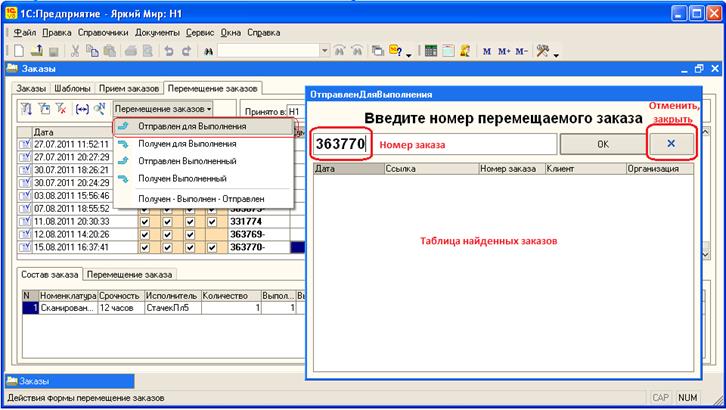
Порядок действий следующий:
1.1. Отбираем заказы, которые приняты у вас и будут выполнены в другом магазине. Откладываем их до момента приезда водителя развозки.
1.2. При приезде водителя, выбираем пункт меню «Перемещение заказов» и подпункт «Отправлен для выполнения». На экране увидим форму для ввода номеров заказа.
1.3. 
 Вводим номер заказа (можно использовать сканер штрих кода) и нажимаем кнопку «ОК», программа найдет заказ по номеру и заполнит статус перемещаемого заказа информацией о текущем времени и ответственном. Будет выведено на несколько секунд информационное сообщение об изменении статуса. После этого форма для ввода номеров заказа снова станет активной и можно продолжать вводить номера заказов.
Вводим номер заказа (можно использовать сканер штрих кода) и нажимаем кнопку «ОК», программа найдет заказ по номеру и заполнит статус перемещаемого заказа информацией о текущем времени и ответственном. Будет выведено на несколько секунд информационное сообщение об изменении статуса. После этого форма для ввода номеров заказа снова станет активной и можно продолжать вводить номера заказов.
 Если на момент регистрации отправки заказ отсутствует в базе 1с, то будет выведено предупреждающее сообщение об этом. Заказ необходимо добавить в базу 1с, с указанием исполнителя и затем повторить по нему процедуру установки статуса.
Если на момент регистрации отправки заказ отсутствует в базе 1с, то будет выведено предупреждающее сообщение об этом. Заказ необходимо добавить в базу 1с, с указанием исполнителя и затем повторить по нему процедуру установки статуса.
 Если в процессе регистрации выдается сообщение «Этот заказ с вашей лаборатории», это говорит о том, что для всех услуг в заказе указан исполнитель магазин, в котором был принят заказ. Необходимо зайти в заказ и поменять исполнителя для нужных позиций, а затем повторить процедуру регистрации.
Если в процессе регистрации выдается сообщение «Этот заказ с вашей лаборатории», это говорит о том, что для всех услуг в заказе указан исполнитель магазин, в котором был принят заказ. Необходимо зайти в заказ и поменять исполнителя для нужных позиций, а затем повторить процедуру регистрации.
Если в базе 1с присутствует два или более заказов, с указанным номером, предназначенных для отправки, то будет выведен список, в котором необходимо выбрать заказ, который отправляется. Номер заказа рекомендуется записать, чтобы позднее проверить, не являются ли другие заказы копиями или ошибочными.
1.4. Для закрытия формы нажмите крестик рядом с кнопкой «ОК». После того, как все заказы готовые к отправке прошли процедуру их можно отправлять.
Если отправка заказа происходит в электронном виде (e-mail, общий магазинный сетевой ресурс и т.д.), то отправку файлов стоит производить через 1.5-2 часа, после его оформления в 1С или в сопроводительном письме указывать, что заказ внесен в 1С и в ближайшее время должен появиться в базе исполнителя. Время, когда была поставлена отметка «Отправлен для выполнения», значение не имеет. Указанный период должен пройти после добавления в заказ позиции, исполнителем которой является другой магазин. Отметку ОДВ можно проставить по описанному выше алгоритму, либо вручную, зайдя в заказ на вкладку «Перемещение между магазинами» и установив отметку об отправке.
2. «Получен для выполнения» (ПДВ) - этот статус заполняет лаборатория, которая получила с развозкой заказ из другого магазина ЯМ и должна выполнить его в своей лаборатории.
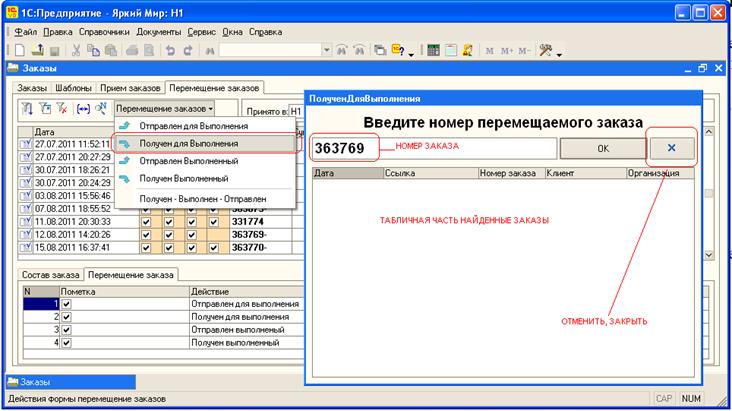
Порядок действий следующий:
2.1.  Отбираем заказы, которые прибыли для выполнения.
Отбираем заказы, которые прибыли для выполнения.
2.2. Выбираем пункт меню «Перемещение заказов» и подпункт «Получен для выполнения». На экране увидим форму для ввода номеров заказа.
2.3. Вводим номер заказа (можно использовать сканер штрих-кода) и нажимаем кнопку «ОК». Программа найдет заказ по номеру и заполнит статус перемещаемого заказа информацией о текущем времени и ответственном. После этого форма для ввода номеров заказа снова станет активной и можно продолжать вводить номера заказов.
Если заказ не найден, то будет выведено соответствующее сообщение с предложением создать новый заказ. Нажимаем на «Ок», далее выбираем магазин, от имени которого будет создан заказ, и заполняем его согласно выполняемым услугам. После сохранения заказа автоматически будут отмечены статусы ОДВ и ПДВ. При этом программа выйдет из режима регистрации заказов для получения, поэтому потребуется повторный вход. О самостоятельном добавлении заказа от имени другого магазина, необходимо незамедлительно сообщить 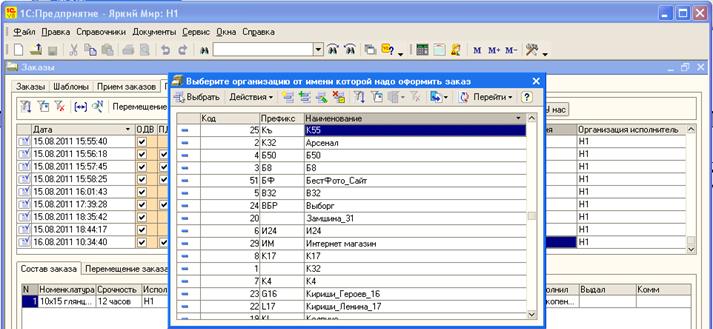 магазину хозяину заказа, чтобы они в кратчайшие сроки выяснили причину отсутствия заказ в базе 1с и приняли меры (будет рассмотрено ниже).
магазину хозяину заказа, чтобы они в кратчайшие сроки выяснили причину отсутствия заказ в базе 1с и приняли меры (будет рассмотрено ниже).
 Если в базе 1с присутствует два или более заказов, с указанным номером, предназначенных для отправки, то будет выведен список, в котором необходимо выбрать заказ, который получен для выполнения. Позднее, рекомендуется, проверить какие именно заказы есть под одинаковым номером и если они принадлежат одному магазину и похожи по содержанию услуг, то сообщить магазину хозяину для того, чтобы он удалил неверный заказ из базы 1с.
Если в базе 1с присутствует два или более заказов, с указанным номером, предназначенных для отправки, то будет выведен список, в котором необходимо выбрать заказ, который получен для выполнения. Позднее, рекомендуется, проверить какие именно заказы есть под одинаковым номером и если они принадлежат одному магазину и похожи по содержанию услуг, то сообщить магазину хозяину для того, чтобы он удалил неверный заказ из базы 1с.
2.4. Для закрытия формы нажмите крестик рядом с кнопкой «ОК». После того, как все полученные для выполнения заказы прошли процедуру, их можно отдавать исполнителям.
3. «Отправлен выполненный» (ОВ) - этот статус заполняет лаборатория, которая выполнила заказ и готовит его к отправке в магазин ЯМ, принявший заказ.
Порядок действий следующий:
3.1. Отбираем заказы, которые выполнены у вас и будут отправлены обратно в другой магазин.
3.2. Выбираем пункт меню «Перемещение заказов» и подпункт «Отправлен выполненный». На экране увидим форму для ввода номеров заказа.
3.3. Вводим номер заказа (можно использовать сканер штрих кода) и нажимаем кнопку «ОК». Программа найдет заказ по номеру и заполнит статус перемещаемого заказа информацией о текущем времени и ответственном. После этого форма для ввода номеров заказа снова станет активной и можно продолжать вводить номера заказов.
Если в базе 1с присутствует два или более заказов, с указанным номером, предназначенных для отправки, то будет выведен список, в котором необходимо выбрать заказ, который отправляется.
3.4. Для закрытия формы нажмите крестик рядом с кнопкой «ОК». После того, как все готовые к отправке заказы прошли процедуру, их можно отправлять.

4. «Получен выполненный» (ПВ) - этот статус заполняет лаборатория, которая приняла заказ и получила его после выполнения в другом магазине ЯМ.

Порядок действий следующий:
4.1. Отбираем заказы, которые приняты у вас и будут выполнены в другом магазине.
4.2. Выбираем пункт меню «Перемещение заказов» и подпункт «Получен выполненный». На экране увидим форму для ввода номеров заказа.
4.3. Вводим номер заказа (можно использовать сканер штрих кода) и нажимаем кнопку «ОК». Программа найдет заказ по номеру и заполнит статус перемещаемого заказа информацией о текущем времени и ответственном. После этого форма для ввода номеров заказа снова станет активной и можно продолжать вводить номера заказов. Для закрытия формы нажмите крестик рядом с кнопкой «ОК». После того, как все полученные заказы прошли процедуру, их можно выдавать клиентам.
Если в базе 1с присутствует два или более заказов, с указанным номером, предназначенных для отправки, то будет выведен список, в котором необходимо выбрать заказ, который получается. После обработки всех полученных заказов, следует проверить номера, по которым выдавалось сообщение, что есть дублирующие позиции и удалить неверный заказ.
|
из
5.00
|
Обсуждение в статье: А. Заказ оплачивается по месту приемки |
|
Обсуждений еще не было, будьте первым... ↓↓↓ |

Почему 1285321 студент выбрали МегаОбучалку...
Система поиска информации
Мобильная версия сайта
Удобная навигация
Нет шокирующей рекламы

